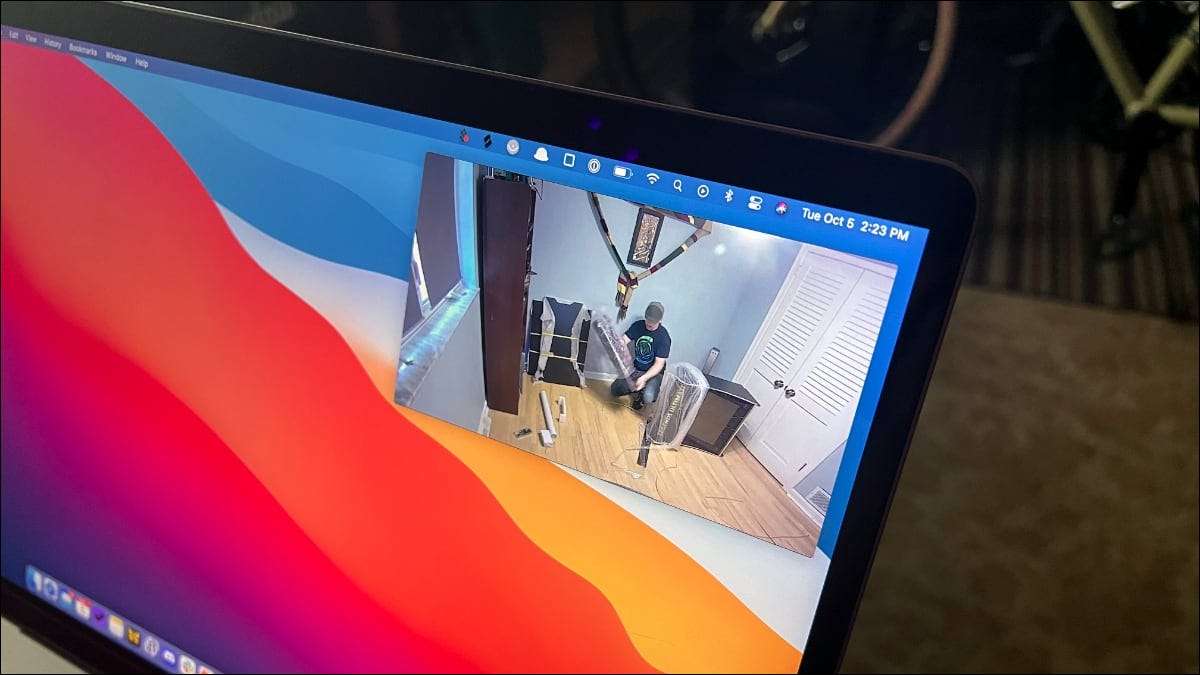
Les avantages de la photo dans l'image
[dix] Garder une vidéo à l'écran est utile pour n'importe quel nombre de raisons. Vous pourriez prendre des notes sur une conversation, mais vous pourriez aussi avoir envie de regarder votre spectacle Netflix préféré pendant que vous obtenez du travail. [dix] Certains sites offrent leurs propres implémentations de la photo dans la photo, mais certaines sont ralentis. L'utilisation de la photo de YouTube dans l'image, par exemple, signifie que la vidéo disparaît dès que vous allez sur un autre site Web. Utilisez la photo de votre navigateur dans l'image, et ce n'est plus un problème.Comment regarder une image dans la photo dans Safari
[dix] Sur la plupart des sites Web, le navigateur Safari intégré sur MacOS facilite l'observation de la photo d'une brise. Simplement ctrl + clic ou cliquez avec le bouton droit de la souris sur une vidéo, puis sélectionnez "Entrer l'image dans l'image" dans le menu qui apparaît. [dix]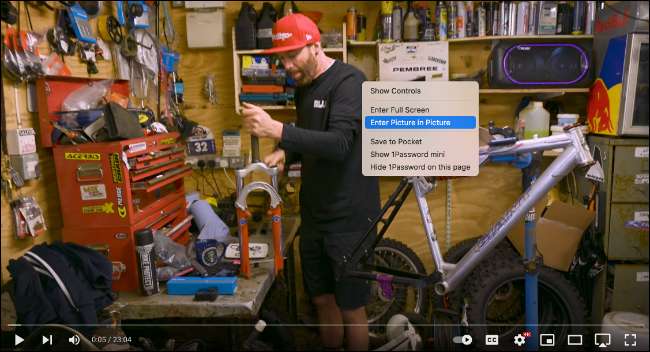 [dix]
Cela provoque une fenêtre vidéo que vous pouvez réorganiser librement sur votre bureau. Vous pouvez redimensionner cette fenêtre à votre goût et placez-le partout où vous le souhaitez. Il restera même là où vous le mettez à travers
Multiples bureaux virtuels
Si vous les utilisez.
[dix]
Cela provoque une fenêtre vidéo que vous pouvez réorganiser librement sur votre bureau. Vous pouvez redimensionner cette fenêtre à votre goût et placez-le partout où vous le souhaitez. Il restera même là où vous le mettez à travers
Multiples bureaux virtuels
Si vous les utilisez.
YouTube et Netflix
[dix] Tous les sites Web ne fonctionne pas parfaitement avec l'image intégrée de Safari dans l'image. YouTube, par exemple, utilise ses propres menus sur des vidéos, ce qui semble sembler comme une image dans la photo est indisponible. Heureusement, ce n'est pas le cas. [dix] Pour les vidéos YouTube dans Safari, vous n'avez besoin que de CTRL + clic ou de clic droit sur la vidéo deux fois. Le premier clic aborde le menu de YouTube, mais le deuxième clic ouvre le menu SAFARI standard. Une fois que cela apparaît, cliquez simplement sur "Entrer une image dans l'image" et vous êtes tous définis. [dix] Netflix est légèrement plus difficile, car vous n'obtenez aucun menu lorsque vous cliquez avec le bouton droit de la souris sur la vidéo. Au lieu de cela, commencez à lire la vidéo. Cette étape est importante car vous avez besoin de l'icône de l'enceinte dans la barre d'adresse pour apparaître, ce qui n'apparaîtra que si la vidéo ne joue pas. [dix] [dix]
Maintenant Ctrl + Cliquez ou cliquez avec le bouton droit de la souris sur l'icône de haut-parleurs, puis choisissez «Entrer l'image dans l'image» pour regarder votre vidéo Netflix dans une fenêtre Popant.
[dix]
Ces techniques fonctionneront pour la majorité des sites de streaming vidéo.
[dix]
Maintenant Ctrl + Cliquez ou cliquez avec le bouton droit de la souris sur l'icône de haut-parleurs, puis choisissez «Entrer l'image dans l'image» pour regarder votre vidéo Netflix dans une fenêtre Popant.
[dix]
Ces techniques fonctionneront pour la majorité des sites de streaming vidéo.
Comment regarder une image dans la photo en chrome
[dix] Regarder une photo sur la photo sur Chrome pour MacOS n'est pas aussi gênante que possible. Pour la plupart des sites, c'est aussi simple que ctrl + clic ou cliquez avec le bouton droit de la souris sur une vidéo, puis sélectionnez "Image dans l'image" pour commencer à regarder. [dix] Vous pouvez également utiliser l'icône de contrôle multimédia pour regarder des vidéos dans l'image en mode image. Cliquez sur l'icône de contrôle des supports, qui ressemble à une note musicale et à trois lignes. Maintenant, cliquez sur l'image dans l'icône d'image (un rectangle à l'intérieur d'une autre) pour commencer à regarder. [dix]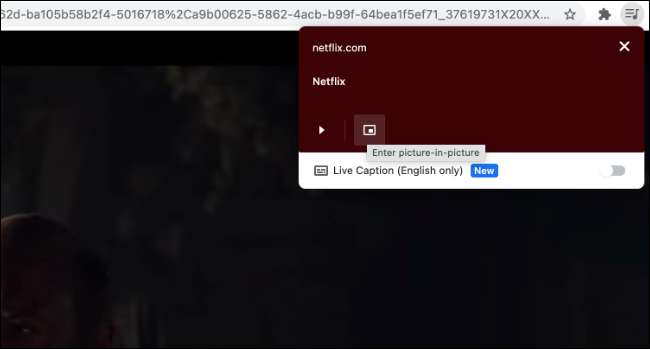 [dix]
Pour les vidéos YouTube, vous avez besoin du même tour que Safari: cliquez deux fois sur la commande ou cliquez deux fois sur la vidéo. Pour Netflix, c'est aussi simple que l'utilisation de la méthode de contrôle des médias décrit ci-dessus.
[dix]
Tout cela est intégré à Chrome. Pour une image encore plus facile dans la visualisation de l'image, nous avons un guide sur
Configuration de la photo dans l'image en chrome
avec une extension pour en faire un processus plus lisse.
[dix]
Pour les vidéos YouTube, vous avez besoin du même tour que Safari: cliquez deux fois sur la commande ou cliquez deux fois sur la vidéo. Pour Netflix, c'est aussi simple que l'utilisation de la méthode de contrôle des médias décrit ci-dessus.
[dix]
Tout cela est intégré à Chrome. Pour une image encore plus facile dans la visualisation de l'image, nous avons un guide sur
Configuration de la photo dans l'image en chrome
avec une extension pour en faire un processus plus lisse.
Comment regarder une image dans la photo dans Firefox
[dix]Firefox fait regarder la plupart des vidéos dans la photo en mode image facile. Si c'est votre première fois en utilisant la fonctionnalité, Firefox le rendra même très évident sur des vidéos de YouTube et d'autres sites. Cliquez simplement sur la superposition vidéo étiquetée "Regarder une image dans l'image" et c'est tout. [dix] [dix]
Une fois que vous l'avez utilisé, l'icône devient une icône plus minimale avec deux carrés et une flèche. Simplement de souris sur une vidéo, cliquez sur cette icône et vous regarderez une image en mode image. Cela fonctionne même dans YouTube et Netflix.
[dix]
[dix]
Une fois que vous l'avez utilisé, l'icône devient une icône plus minimale avec deux carrés et une flèche. Simplement de souris sur une vidéo, cliquez sur cette icône et vous regarderez une image en mode image. Cela fonctionne même dans YouTube et Netflix.
[dix]
 [dix]
Pour plus d'astuces et de conseils, voir notre
Guide pour utiliser la photo dans la photo dans Firefox
.
[dix]
Pour plus d'astuces et de conseils, voir notre
Guide pour utiliser la photo dans la photo dans Firefox
.







